現在、私たちはカスタマイズできるようにするプログラムをたくさん持っています スクリーンショット 、統合に加えて Windows キャプチャー。 多かれ少なかれ完全なものがあるので、この場合、Ksnipと呼ばれるこのタイプの提案に焦点を当てたいと思います。
実際、ここではマルチプラットフォームを指します オープンソース 編集オプションを提供する画面キャプチャアプリケーション。 これにより、これらのキャプチャを簡単に、後ですべて単一のインターフェイスからカスタマイズすることができます。 ご想像のとおり、これにより、これらのタスクに他の写真編集プログラムを使用する必要がなくなります。
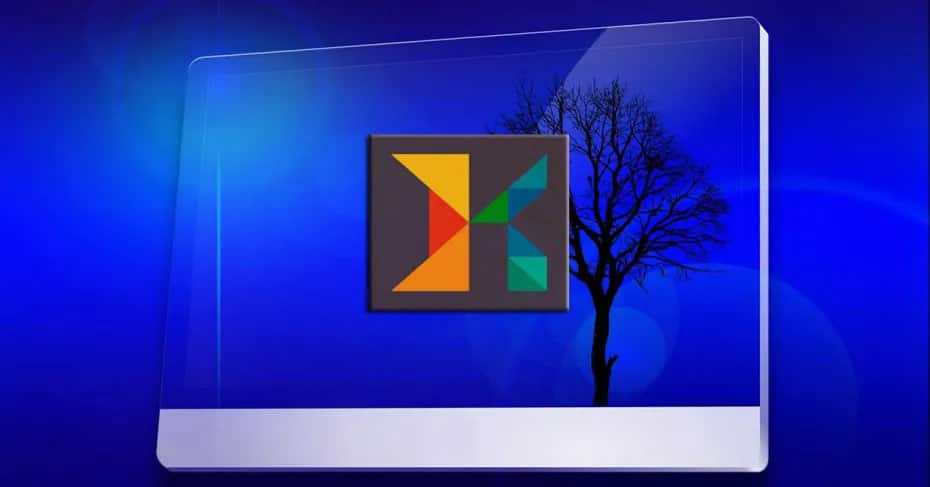
Ksnipが提供する機能
プログラムをダウンロードしてインストールすると、メニューバーとツールバーを備えた小さなインターフェイスで起動し、最小化して システムトレイ 。 その後、バックグラウンドで実行されるため、キャプチャが必要になるたびに使用できます。
特定の方法で起動するには、たとえば、[ファイル]メニューを使用して、 カーソル 十字架になります。 これを使用して画面上に四角形を描画すると、ボックスの内容がキャプチャされます。 同時に、これは画像をキャプチャするために最大XNUMXつのモードをサポートするプログラムであることに留意する必要があります。 まず、デフォルトで設定される長方形の領域があります。
一方、最後にキャプチャされたコンテンツをキャプチャする最後の矩形領域モードに加えて、 フルスクリーン モード。 これにはすべてのモニターが含まれますが、現在のモニターのみに焦点を合わせたい場合は、現在の画面を選択しますが、最後のモードはいわゆるアクティブウィンドウです。
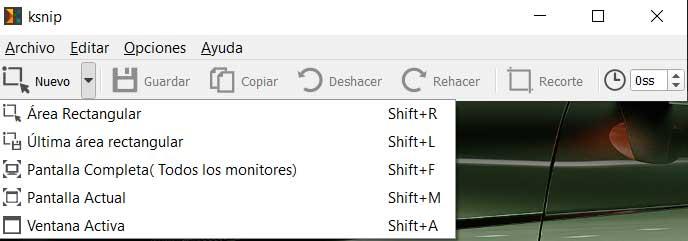
私たちも心に留めておく必要があります キスニップ ほぼすべての機能のキーボードショートカットを提供しており、使いやすくなっています。 同時に、ここで見つけた作業モードは、これらの特性のスクリーンキャプチャから必要となるもののほぼすべてをカバーしていることがわかります。 また、アプリケーションに タイマー 0〜100秒の間で設定できます。
グラバーに組み込まれたエディターを活用する
一方、Ksnipからスクリーンショットを撮るときは、組み込みのエディターを使用する可能性があることに注意してください。 このようにして、これらのタスクのために、いくつかの基本機能に直接アクセスするための一連のボタンがプログラムに表示されます インタフェース そのもの。
キャプチャを保存しなくても保存できることは明らかです。 このために私たちはそれらを行う機会があります PNG 、GIFまたは JPG 画像フォーマット; キャプチャをクリップボードに直接コピーできることに加えて。 最後に、編集機能の中で、ペン、 マーカー 、テキストツール、矢印、ぼかしなど
このスクリーンキャプチャーのダウンロード方法
これまで見てきたように、Ksnipと呼ばれるプログラムは screen これらのタスクを迅速かつ簡単に実行するために必要なすべてを提供するキャプチャー。 上記のキャプチャモードに加えて、独自のインターフェイスから編集できます。
したがって、このアプリケーションをダウンロードしてテストすることに興味がある場合は、 GitHubの 開発プラットフォーム。 それは特定であり、ブラウザからアクセスします このリンク ダウンロードを開始する。
